【雨燕投屏PC版】雨燕投屏PC端下载 官方版
雨燕投屏PC版介绍
雨燕投屏PC版是一款十分好用的在线投屏软件,一款能够在电脑上实现全新的投屏方式,支持电脑与手机或者电视进行投屏,用户可以在这里一键打开投屏软件,快速连接,高速稳定,让你的投屏更容易。
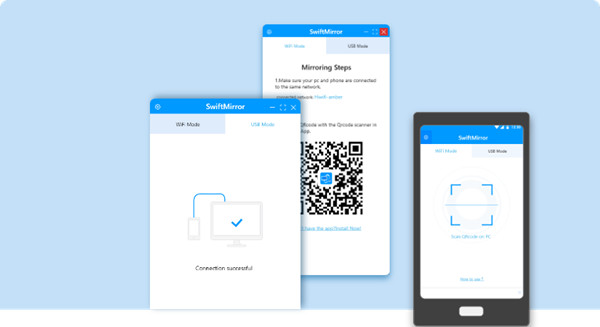
雨燕投屏PC版特色
1、雨燕投屏软件分享屏幕投影功能,在手机玩游戏的时候可以投屏
2、让你的手机游戏在电脑大屏幕上显示
3、立即提升大屏幕效果,让更多人看到你的精彩操作
4、也支持会议投屏功能,一些设备画面可以投放到会议室的大荧幕播放
5、支持无线模式,不需要你连接任何数据线就可以实现投屏
6、支持有线模式,没有WiFi的情况也可以投屏
7、分享帮助,在软件界面就可以下载手机版本雨燕投屏软件
8、分享教程,可以在软件查看如何使用雨燕投屏软件
雨燕投屏PC版使用方法
1、打开软件,这里点击开始,随后进入链接的界面,你需要连接到自己的手机
2、如图所示,这里是WiFi的连接界面,你需要保证手机和电脑在同一个网络
3、如果你没有下载手机版本,可以在这里点击下载,在你的手机也安装雨燕投屏软件
4、提示USB连接方式,你可以通过数据线连接手机到电脑,可以查看下方的教程
5、如果你选择手机连接,就需要选择USB调试,你可以查看官方分享的教程https://swiftlink.mobi/faq/80.html?lang=zh
6、设置功能,雨燕投屏软件没有任何需要设置的功能,这里的语言不需要修改,也不需要更新
7、如果你在使用软件的使用遇到问题,可以点击“常见问题”查看解决方法
8、由于小编没有手机,这里就不演示投屏的方法了,具体的使用过程还是你自己下载体验吧!
雨燕投屏PC版如何打开USB调试模式
不同品牌的手机开启USB调试模式的操作可能不同。这里小编以华为为例:
1.打开【设置】界面,进入【关于手机】界面
华为荣耀系列手机:打开设置后,点击【关于手机】
华为P系列和Mate系列的手机: 打开设置后,先进入【系统】,然后进入【关于手机】
Nexus 手机:打开设置后,先进入【系统】,然后进入【关于手机】
2.进入【关于手机】界面后,多次点击【版本号】,直到提示进入开发者模式为止。
3.再次到【设置】界面,点击【开发者选项】
4.进入【开发者选项】,打开【开启开发者选项】和【USB调试】
下载仅供下载体验和测试学习,不得商用和正当使用。
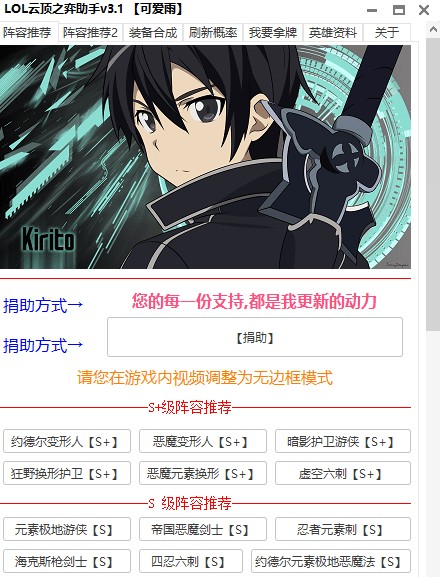
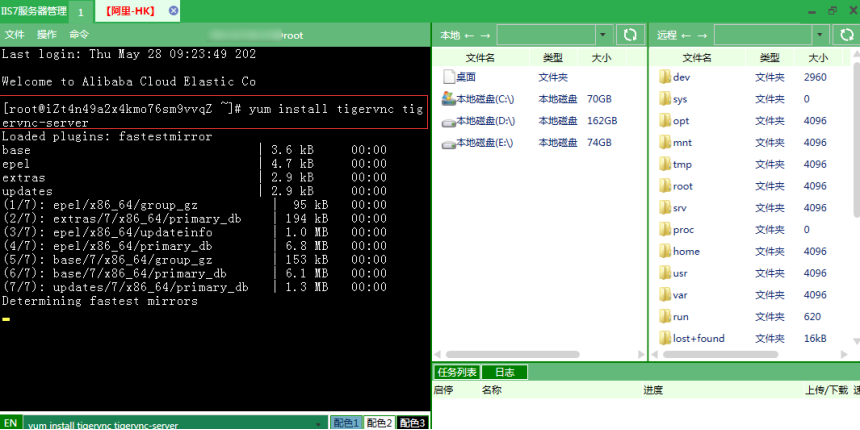
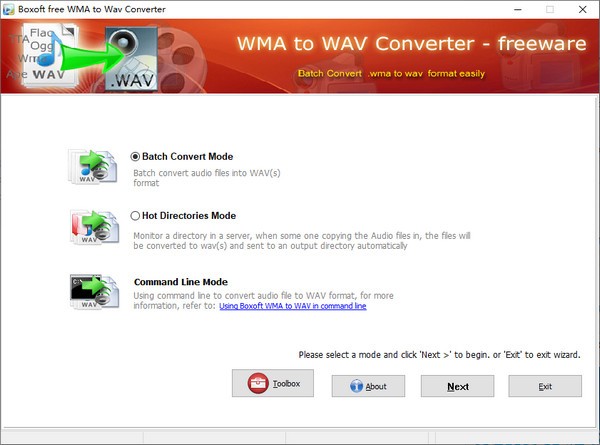
发表评论